Sok felhasználó jelentette ezt a hibaüzenetet, mondván:Nem található a C: \ Windows \ run.vbs szkriptfájl“, Amikor megpróbál bejelentkezni a számítógépére. Amikor megpróbál bejelentkezni, megjelenik egy fekete képernyő a fenti hibaüzenettel, amely megakadályozza a bejelentkezést és a Windows asztalra történő továbblépést.
Szakértői vélemény alapján a hiba oka egy rosszindulatú program, amely megfertőzte a rendszert. Ezek a rosszindulatú programok köztudottan változtatnak a számítógép nyilvántartásában, ahol módosítják a a Userinit beállításjegyzék értéke, és a Windows alapértelmezett értékadatait is Vbscript fájlra cseréli név. Ez a rosszindulatú program köztudottan eltávolítja a .vbs fájlt a számítógép System32 mappájából, így megjelenítve a hibaüzenetet.
Szerencsére azonban ez megoldható. Lássuk, hogyan.
Megoldás: A Beállításszerkesztő használata
1. lépés: megnyomni a Ctrl + Alt + Törlése gombokat együtt a billentyűzeten a biztonsági opciók megnyitásához. Kattintson Feladatkezelő választási lehetőség.
*Jegyzet - Mivel nem tudja elérni a Windows asztalát, nincs más módja annak megnyitására Feladatkezelő kivéve ezt a módszert.
2. lépés: Ban,-ben Feladatkezelő ablak, menjen a File fülre, és válassza a lehetőséget Új feladat futtatása.

3. lépés: Ban,-ben Teremt új feladatsor, írja be regedit a keresőmezőben, és jelölje be a jelölőnégyzetet Hozza létre ezt a feladatot rendszergazdai jogosultságokkal. Találat rendben.

4. lépés: Ban,-ben Beállításszerkesztő ablakban navigáljon az alábbi elérési útra:
HKEY_LOCAL_MACHINE \ SOFTWARE \ Microsoft \ Windows NT \ CurrentVersion \ Winlogon

5. lépés: Ban,-ben Karakterlánc szerkesztése ablakban, a Értékadatok mezőben törölje az értéket, és írja újra ugyanazt az értéket az alábbiak szerint:
C: \ Windows \ system32 \ userinit.exe,
nyomja meg rendben a változtatások mentéséhez és a kilépéshez.
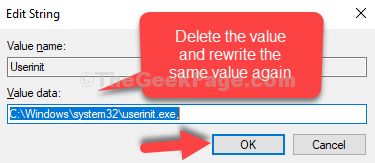
*Jegyzet - Legyen nagyon körültekintő, miközben újra beírja az értéket. Győződjön meg arról, hogy pontosan ugyanaz, mint korábban, még a vesszővel is a végén, különben mind rosszul fog történni.
6. lépés: Most térjen vissza a Feladatkezelő ablakot, és kattintson a Felhasználók fülre. Kattintson a jobb gombbal a felhasználóra, majd kattintson a gombra Kapcsolat bontása.
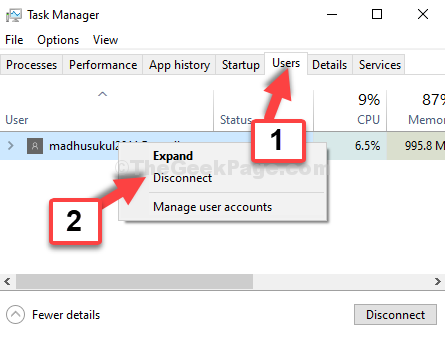
Megjelenik egy másik kérdés, amely megkérdezi, hogy le akar-e kapcsolódni. Egyszerűen kattintson a gombra Kapcsolja le a felhasználót opciót, és kijelentkezik. Most próbáljon meg bejelentkezni, és ezúttal könnyen bejelentkezik.


